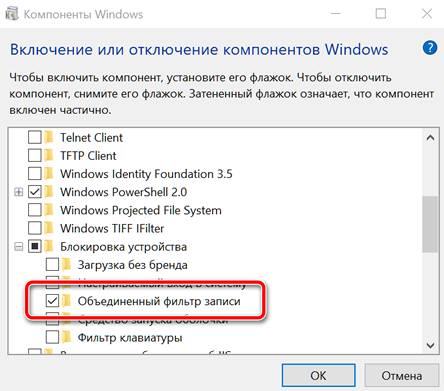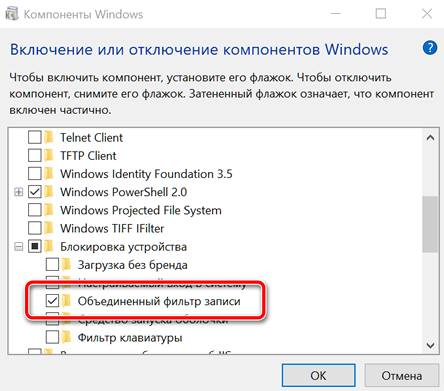Что такое uwf в windows 10
Защита дисков от перезаписи с помощью UWF (Unified Write Filter) Windows 10
Виртуальные машины, несомненно, один из лучших способов избежать изменений на хост-системе. Использование, так называемых, снимков помогает восстановить предыдущую конфигурацию виртуальной машины, чтобы быстро отменить внесенные изменения.
Если вы не хотите использовать виртуальные машины или использовать новую «песочницу» Windows 10, полезно знать, что операционная система Microsoft предлагает «стандартную» функция под названием UWF (Унифицированный фильтр записи).
Это программный компонент, который активирует защиту от записи на жестких дисках и твердотельных накопителях: все попытки записи, сделанные, например, установленными приложениями пресекаются, но данные автоматически сохраняются в защищенной области. Когда машина перезагружается, вся информация, записанная на устройствах хранения при включенном UWF, автоматически удаляется.
UWF интегрирован не только в версии Windows 10 для предприятий и учебных заведений, но и в версию Pro операционной системы.
Перед использованием UWF, который следует понимать как программный компонент, предназначенный для профессионалов, разработчиков и тестировщиков, мы предлагаем провести тесты на тех компьютерах, которые не используются в рабочих целях.
Установите UWF, чтобы включить защиту от записи
Установить и настроить UWF на компьютере с Windows 10 довольно просто. Вы можете воспользоваться одним из трёх способов, предложенных ниже:
Затем введите команду dism /online /enable-feature /FeatureName:client-DeviceLockdown /FeatureName:client-UnifiedWriteFilter
Как защитить от записи диск, содержащий Windows 10
На этом этапе – после установки UWF на компьютере с Windows 10 – можно защитить блок операционной системы от записи (предположим, что это C: ), но также возможно защитить и другие блоки, помеченные разными идентификационными буквами.
Для этого просто откройте командную строку или PowerShell с правами администратора, как показано выше, затем выберите место, где будет создаваться так называемый оверлей, т.е. область, в которой будут записывать изменения от приложений и операционной системы. Вы можете выбрать оперативную память или жесткий диск:
uwfmgr overlay set-type RAM uwfmgr overlay set-type Disk
Чтобы использовать RAM, вам понадобится ПК с хорошим запасом энергозависимой памяти.
Следующая команда позволяет вам определить, сколько памяти (энергозависимой или энергонезависимой) выделить под оверлей:
uwfmgr overlay set-size 20480
Если вы выбрали диск, команда выделит 20 ГБ дискового пространства (или SSD) для временной записи изменений (значение 20480 получается из простого умножения 1024 МБ × 20).
Наконец, следующие команды позволяют вам получать предупреждение, когда пространство, предназначенное для оверлея начнёт переполняться:
uwfmgr overlay set-warningthreshold 512 uwfmgr overlay set-criticalthreshold 1024
Следует помнить, что когда весь оверлей заполнен, система он начнёт работать нестабильно или перезапустится.
Следующие команды являются необязательными и позволяют дополнительно активировать исключения или разрешить определенные операции записи в некоторых областях файловой системы и реестра (источник: документация Microsoft ):
Добавьте эти исключения в UWF:
На данный момент, для того, чтобы активировать защиту от записи на диске C: системы Windows 10, просто введите следующие команды:
uwfmgr volume protect C: uwfmgr filter enable
Чтобы прервать защиту от записи и применить «окончательные» изменения на компьютере, необходимо выполнить команду uwfmgr filter disable. После того, как требуемые действия были применены, вам придётся снова использовать команду uwfmgr filter enable из командной строки или окна PowerShell, открытого с правами администратора.
Конфигурация UWF проверяется в любое время с помощью команды get-config uwfmgr.
Наконец, стоит помнить, что в системах, защищенных UWF-защитой, для установки обновлений Microsoft через Центр обновления Windows необходимо использовать следующий синтаксис, а затем перезагрузить компьютер:
uwfmgr servicing enable
После перезагрузки обновления будут автоматически загружены и установлены, после чего система будет перезагружена снова.
Дополнительные сведения о параметрах, которые можно использовать с командой uwfmgr, доступны в этом документе поддержки Microsoft.
Функция объединенного фильтра записи (UWF)
объединенный фильтр записи (UWF) — это необязательная функция Windows 10, которая помогает защитить диски, перехватывая и перенаправляя любые записи на диск (установки приложений, изменения параметров, сохраненные данные) в виртуальную наложение. Виртуальный оверлей — это временное расположение, которое обычно удаляется во время перезагрузки или когда гостевой пользователь выходит из системы.
Преимущества
Обеспечивает чистую работу с тонкими клиентами и рабочими областями, которые имеют частые гости, такие как учебные, библиотеки или Гостиницы-компьютеры. Гости могут работать, изменять параметры и устанавливать программное обеспечение. После перезагрузки устройства Следующая гостевая ОС получит чистый интерфейс.
Повышает безопасность и надежность для киосков, устройств IoT-Embedded или других устройств, в которых новые приложения не должны добавляться часто.
Можно использовать для сокращения износа твердотельных накопителей и других чувствительных к записи носителей.
UWF заменяет расширенный фильтр записи Windows 7 (EWF) и фильтр записи на основе файлов (FBWF).
Компоненты
UWF может защищать большинство поддерживаемых для записи типов хранилищ, включая физические жесткие диски, твердотельные накопители, внутренние USB-устройства и внешние устройства SATA. Нельзя использовать UWF для защиты внешних съемных носителей, USB-устройств или флэш-накопителей. Поддерживает тома основной загрузочной записи (MBR) и таблицы разделов GPT.
Вы можете использовать UWF, чтобы носитель, доступный только для чтения, отображался в ОС в качестве тома с возможностью записи.
вы можете управлять службой UWF непосредственно на Windows 10 устройстве с помощью uwfmgr.exeили удаленно с помощью средств MDM с использованием унифиедвритефилтер CSP или службыWMI UWF.
Вы можете обновлять и обслуживать устройства, защищенныес помощью UWF, либо путем использования режима обслуживания UWF, либо путем добавления исключений файлов и реестра в определенные системные области.
На устройствах с наложением дисков можно использовать Транзитный диск Freespace для доступа к дополнительному свободному пространству на диске.
UWF поддерживает разбиение по страницам для увеличения виртуальной памяти, если файл подкачки существует на незащищенном томе. Если подкачка используется вместе с наложенным на ОЗУ наложением, время бесперебойной работы системы может значительно увеличиться.
Требования
Windows 10 Корпоративная, Windows 10 IoT Базовая или Windows 10 IoT Корпоративная.
Ограничения
Накладываемый слой не служит зеркалом всего тома, но динамически увеличивается для отслеживания перенаправленных операций записи.
UWF поддерживает до 16 терабайт защищенных томов.
UWF не поддерживает использование быстрого запуска при завершении работы устройства. Если включен быстрый запуск, выключение устройства не приводит к снятию наложения. вы можете отключить быстрый запуск на панели управления, перейдя в панельуправления все элементы панелиуправления параметры электропитания система Параметры и сняв флажок включить быстрый запуск (рекомендуется).
На компьютере, где UWF включен и используется для защиты диска C, нельзя навсегда установить дату и время в прошлом. Если внести такое изменение, исходные параметры даты и времени будут восстановлены после перезагрузки компьютера.
Чтобы обойти эту ошибку, перед изменением даты и времени необходимо отключить UWF. Для этого запустите фильтр uwfmgr.exe отключить.
Включение и настройка UWF
Наложение UWF
Можно выбрать место хранения оверлея (ОЗУ или диск), объем зарезервированного пространства, а также необходимость сохранения оверлея после перезагрузки.
Чтобы увеличить время бесперебойной работы, настройте мониторинг, чтобы проверить, заполнен ли оверлей. На определенных уровнях устройство может предупредить пользователей и (или) перезагружать устройство.
Дополнительные сведения см. в разделе расположение и размер оверлея UWF.
Том — это логическая единица, которая представляет область постоянного хранения в файловой системе, используемой операционной системой. Том может соответствовать одному физическому устройству хранения, например жесткому диску, но тома также могут соответствовать одному разделу на физическом устройстве хранения с несколькими разделами или могут охватывать несколько физических запоминающих устройств. Например, набор жестких дисков в массиве RAID может быть представлен как один том в ОС.
Исключения
Режим обслуживания UWF
Если устройство защищено с помощью UWF, необходимо использовать команды режима обслуживания UWF для обслуживания устройства и применения обновлений к образу. режим обслуживания UWF можно использовать для применения Windows обновлений, обновлений файлов сигнатур вредоносных программ, а также для пользовательских или сторонних обновлений программного обеспечения.
Дополнительные сведения об использовании режима обслуживания UWF для применения обновлений программного обеспечения к устройству см. в разделе Service UWF — защищенные устройства.
Устранение неполадок UWF
UWF использует Windows журнал событий для регистрации событий, ошибок и сообщений, связанных с использованием оверлея, изменениями конфигурации и обслуживанием.
Дополнительные сведения о поиске сведений в журнале событий для устранения неполадок с Объединенным фильтром записи (UWF) см. в разделе Устранение неполадок Объединенного фильтра записи (UWF).
BB-код ссылки (для форумов):
Ведь драйвер EWF специально создавался для этой цели, для умных микловолновок, умных лампочек, шнурков, колёс, то есть для тех устройств, где изначально используется SSD или FLASH накопители.
Он позволяет значительно увеличить срок службы накопителя, + полезен в таких местах как интернет кафе или компьютерный клуб как защита от вирусов и вообще любых изменений на системном диске.
Причём это полезно и для обычных HDD, срок их службы значительно увеличится.
В архиве есть скриншоты по настройке
BB-код ссылки (для форумов):
BB-код ссылки (для форумов):
BB-код ссылки (для форумов):
Расширенный фильтр записи (Enhanced Write Filter, EWF) — это дополнительный компонент, использующийся в Windows Embedded. EWF делает дисковый том доступным только для чтения. При этом операции записи, которые выполняются с данными, хранящимися на этом дисковом томе, перенаправляются в его наложение, которое может находиться на другом диске или в памяти компьютера. Windows рассматривает наложение EWF и его дисковый том как единое устройство. При этом фактически на дисковом томе не происходит изменений. Все изменения сохраняются только в наложении EWF. Изменения можно сохранить на дисковый том в любой момент времени.
Enhanced Write Filter может применяться в различных целях.
•Enhanced Write Filter позволяет создать загрузочную Flash-карту системы Windows и уменьшить количество циклов записи на карту, тем самым увеличив срок ее службы.
•При использовании SSD защита от записи с помощью EWF также позволяет увеличить срок службы диска.
•Также можно использовать EWF для защиты ПК от последствий воздействия вирусов, троянов и прочих опасностей при работе неопытного пользователя в Интернете.
BB-код ссылки (для форумов):
Narcissus, Не морочь людям голову. У них на тысячу компов один бесперебойник. Вдруг ток отключат и все результаты работы пропадут. А SSD беречь просто незачем, он устареет раньше чем кончится ресурс количества перезаписей. Тебе с твоими технологиями его придется выбрасывать в совершенно исправном состоянии.
А про встроенные микроконтроллеры вообще бред. Всё что ты написал относится ко временам NAND памяти двадцатилетней давности. Тогда она имела очень ограниченное количество циклов перезаписи. Да и операционная систем там далеко не ntfs, а yaffs2, специально заточенная под nand. Сейчас даже в USB GSM модемах nand непрерывно перезаписывается, там фиксируются SMS, количество трафика, пользовательские настройки, и еще много чего. Так что не дури людям головы.
BB-код ссылки (для форумов):
BB-код ссылки (для форумов):
BB-код ссылки (для форумов):
BB-код ссылки (для форумов):
BB-код ссылки (для форумов):
BB-код ссылки (для форумов):
BB-код ссылки (для форумов):
Maarid, А что вы хотите услышать? Таких как вы извращенцев единицы, а тех кто просто устанавливает виндовс на SSD и работает, миллионы и у всех всё в порядке, никакие сектора не затираются. Если у вас с комп грамотой не очень, так почитайте что такое trim. Это как раз технология что бы постоянно одни и те же сектора не использовались. Сектора на SSD используются вразброс, а не первые по счету. Благо время произвольного доступа у него почти одинаково с линейным.
Не знаю что у вас там с хромом, но им то же миллионы пользуются и никто, ничего, никуда не переносит. Несколько десятков записей за сеанс, это просто ничто по сравнению с многомиллионым ресурсом SSD.
Для вас я рецепт знаю и получше переноса кэша и прочего. Снимите SSD с компьютера и положите на полочку. Там он точно не испортится.
SSD люди ставят на компьютер не для того что бы его беречь, а для того что бы компьютер быстро работал.
Вы еще и про кеширование дисков оперативной памяти похоже не в курсе, у Windows 10 кэш обычно около 500 мегабайт и мелкие операции происходят без обращения к жесткому диску. Сама запись происходит позже, оптом.
BB-код ссылки (для форумов):
специально для экстрасенсов напишу)) копируем папки из папки UWFх64 в папку Windows по местам, добавляем в реестр файл UWF.reg
далее в 8.1 всё делаем по скриншотам, а в вин 10 всё делаем аналогично скриншотам, но файлами CMD поочерёдно:
1) задаём параметры оверлея (скриншот 1 либо Set overlay.cmd)
2) Включение UWF (скриншот 2 либо uwfenable.cmd)
3) Защищаем диск C от записи (скриншот 3 либо protect C.cmd)
4) Добавляем в исключения нужные папки (скриншот 4 либо правим файл FoldersEx.cmd)
в итоге имеем защищённый диск С от записи и папки в которых запись всё же происходит в любом случае (например папка рабочий стол, загрузки, документы)
А чего это мы такие возмущённые?) неужели люди у которых на 1000 компов один бесперебойник не найдут как настроить папки исключений так, чтобы результаты работы не затирались?) и не найдут этому применения?
Из описания вроде как невооружённым глазом видны возможные сценарии использования:
Хочу добавить, что это полезно и для обычных стареньких HDD, для продления срока их службы и предотвращения износа.
А теперь представьте себе сколько стоит SSD диск на 64ГБ, Представили? А аналогичная флешка стоит всего 1К рублей, да, она не такая быстрая как SSD диск, если на неё установить виндовс, будет она безбожно лагать при записи.
НО когда запись идёт в ОЗУ, а не на флешку, тормозов не заметно даже на стареньких ноутбуках, есть у меня такой один, совсем без харда использую, и прослужит эта флешка на нём гораздо дольше, чем могла бы.
Есть у меня знакомый админ Игрового компьютерного клуба, так у него на всех ПК была установлена программа, которая при каждом старте ПК восстанавливала весь диск С из бекапа, это было сделано как раз из соображений безопасности изменения данных, и грузились они на минут 5 дольше обычного, уж не помню как эта программа называлась, что-то вроде «тайм машин», так по сути принцип тот же, но в нашем случае выигрыш в том, что диск не восстанавливается каждый раз, в нем просто не происходит изменений, на него не ведётся запись при работе, всё происходит в ОЗУ, отсюда и износ меньше и ОЗУ как известно быстрее, чем ПЗУ.
А то что цикл перезаписи у SSD не маленький, это и без вас ясно, и даже в этом случае не помешает поберечь его, если он старенький например.
Да и в конце концов не весь же диск слепо запрещать от записи, есть исключения папок, в любой момент можно сохранить и полностью всё что было изменено (например в кои-то веки установили новую программу)
Я например всегда включаю этот UWF протект, когда кто то пользуется моим компьютером, особенно когда дети, и шпионов никто не наставит и пол папки wondows не удалят.
Да и на матушкином компе ляпота, когда не нужно, чтобы были какие то изменения в программах, настройках браузеров, ни вирусов не нахватает ни яндекс баров.
BB-код ссылки (для форумов):
Для интернет кафе это подойдет, а дома должно всё тотально сохранятся на диск что бы скажем при пропадании электроэнергии не было багов и потерь данных.
А вы можете и без жесткого диска работать, можете даже по сети грузить компьютер.
BB-код ссылки (для форумов):
Lenchik, А можно с этого места поподробнее? почему это должны пропасть данные, при потере эннергии, если запись на диск не ведётся?) скорее наоборот, если постоянно ведётся запись на диск, то может слететь весь раздел, при потере энергии, ты слепо пытаешься найти подвох? Так, что даже пишешь не подумав?
Если ты имеешь ввиду пропажу данных, которые должны сохраняться на диске Д или в папках исключения, то в этом случае результат никак не изменится (используешь ты EWF фильтр или нет) при потере питания.
Windows 10 Как работать с Unified Write Filter (объединенный фильтр записи)
Что это и как работает:
UWF (Unified Write Filter) перехватывает все попытки записи защищенного тома и перенаправляет эти попытки записи на виртуальный оверлей. Это позволит повысить надежность и стабильность вашего ПК и уменьшает износ чувствительных к записи носителей, таких как флэш-память, например твердотельные накопители. Не стоит забывать, что UWF позволит значительно поднять уровень защищенности ПК
Все изменения обычно хранятся в оперативной памяти и очищаются при перезагрузке. Так же кеш можно перенаправить на физический том.
Требования:
Windows 10 Enterprise (в том числе LTSB) и Windows 10 Education*
Исключения:
Unified Write Filter нельзя использовать для защиты данных на съемных носителях. Скорее всего на программном уровне запрещено включение защиты от записи для дисков типа Removable.
Как установить:
Существует несколько способов установки UWF:
Установка при помощи DISM:
Запустите поиск => CMD => Запустите консоль от имени администратора и наберите
Активация/деактивация фильтра записи.
После установки фильтр необходимо активировать. Для этого мы будем использовать утилиту uwfmgr.exe
Внесение исключений:
В случае если необходимо внести некоторые папки (где х: защищаемый диск)
После внесения исключений изменения будут сохраняться на жесткий диск. Для более комфортной работы и исключения проблем с работой служб рекомендуется внести в исключения следующие параметры:
Для включения режима обслуживания необходимо воспользоваться командой:
Функция объединенного фильтра записи (UWF)
объединенный фильтр записи (UWF) — это необязательная функция Windows 10, которая помогает защитить диски, перехватывая и перенаправляя любые записи на диск (установки приложений, изменения параметров, сохраненные данные) в виртуальную наложение. Виртуальный оверлей — это временное расположение, которое обычно удаляется во время перезагрузки или когда гостевой пользователь выходит из системы.
Преимущества
Обеспечивает чистую работу с тонкими клиентами и рабочими областями, которые имеют частые гости, такие как учебные, библиотеки или Гостиницы-компьютеры. Гости могут работать, изменять параметры и устанавливать программное обеспечение. После перезагрузки устройства Следующая гостевая ОС получит чистый интерфейс.
Повышает безопасность и надежность для киосков, устройств IoT-Embedded или других устройств, в которых новые приложения не должны добавляться часто.
Можно использовать для сокращения износа твердотельных накопителей и других чувствительных к записи носителей.
UWF заменяет расширенный фильтр записи Windows 7 (EWF) и фильтр записи на основе файлов (FBWF).
Компоненты
UWF может защищать большинство поддерживаемых для записи типов хранилищ, включая физические жесткие диски, твердотельные накопители, внутренние USB-устройства и внешние устройства SATA. Нельзя использовать UWF для защиты внешних съемных носителей, USB-устройств или флэш-накопителей. Поддерживает тома основной загрузочной записи (MBR) и таблицы разделов GPT.
Вы можете использовать UWF, чтобы носитель, доступный только для чтения, отображался в ОС в качестве тома с возможностью записи.
вы можете управлять службой UWF непосредственно на Windows 10 устройстве с помощью uwfmgr.exeили удаленно с помощью средств MDM с использованием унифиедвритефилтер CSP или службыWMI UWF.
Вы можете обновлять и обслуживать устройства, защищенныес помощью UWF, либо путем использования режима обслуживания UWF, либо путем добавления исключений файлов и реестра в определенные системные области.
На устройствах с наложением дисков можно использовать Транзитный диск Freespace для доступа к дополнительному свободному пространству на диске.
UWF поддерживает разбиение по страницам для увеличения виртуальной памяти, если файл подкачки существует на незащищенном томе. Если подкачка используется вместе с наложенным на ОЗУ наложением, время бесперебойной работы системы может значительно увеличиться.
Требования
Windows 10 Корпоративная, Windows 10 IoT Базовая или Windows 10 IoT Корпоративная.
Ограничения
Накладываемый слой не служит зеркалом всего тома, но динамически увеличивается для отслеживания перенаправленных операций записи.
UWF поддерживает до 16 терабайт защищенных томов.
UWF не поддерживает использование быстрого запуска при завершении работы устройства. Если включен быстрый запуск, выключение устройства не приводит к снятию наложения. вы можете отключить быстрый запуск на панели управления, перейдя в панельуправления все элементы панелиуправления параметры электропитания система Параметры и сняв флажок включить быстрый запуск (рекомендуется).
На компьютере, где UWF включен и используется для защиты диска C, нельзя навсегда установить дату и время в прошлом. Если внести такое изменение, исходные параметры даты и времени будут восстановлены после перезагрузки компьютера.
Чтобы обойти эту ошибку, перед изменением даты и времени необходимо отключить UWF. Для этого запустите фильтр uwfmgr.exe отключить.
Включение и настройка UWF
Наложение UWF
Можно выбрать место хранения оверлея (ОЗУ или диск), объем зарезервированного пространства, а также необходимость сохранения оверлея после перезагрузки.
Чтобы увеличить время бесперебойной работы, настройте мониторинг, чтобы проверить, заполнен ли оверлей. На определенных уровнях устройство может предупредить пользователей и (или) перезагружать устройство.
Дополнительные сведения см. в разделе расположение и размер оверлея UWF.
Том — это логическая единица, которая представляет область постоянного хранения в файловой системе, используемой операционной системой. Том может соответствовать одному физическому устройству хранения, например жесткому диску, но тома также могут соответствовать одному разделу на физическом устройстве хранения с несколькими разделами или могут охватывать несколько физических запоминающих устройств. Например, набор жестких дисков в массиве RAID может быть представлен как один том в ОС.
Исключения
Режим обслуживания UWF
Если устройство защищено с помощью UWF, необходимо использовать команды режима обслуживания UWF для обслуживания устройства и применения обновлений к образу. режим обслуживания UWF можно использовать для применения Windows обновлений, обновлений файлов сигнатур вредоносных программ, а также для пользовательских или сторонних обновлений программного обеспечения.
Дополнительные сведения об использовании режима обслуживания UWF для применения обновлений программного обеспечения к устройству см. в разделе Service UWF — защищенные устройства.
Устранение неполадок UWF
UWF использует Windows журнал событий для регистрации событий, ошибок и сообщений, связанных с использованием оверлея, изменениями конфигурации и обслуживанием.
Дополнительные сведения о поиске сведений в журнале событий для устранения неполадок с Объединенным фильтром записи (UWF) см. в разделе Устранение неполадок Объединенного фильтра записи (UWF).